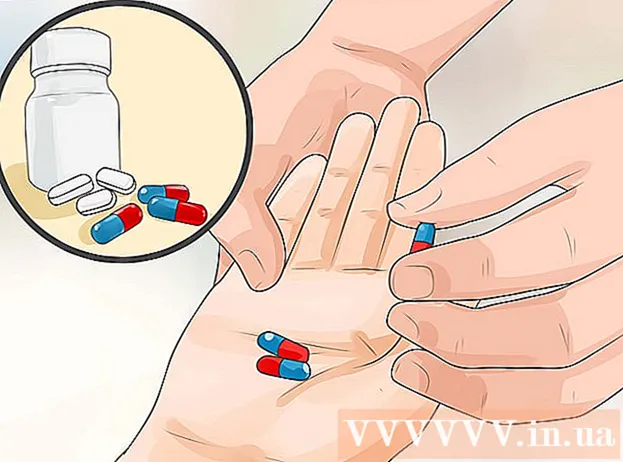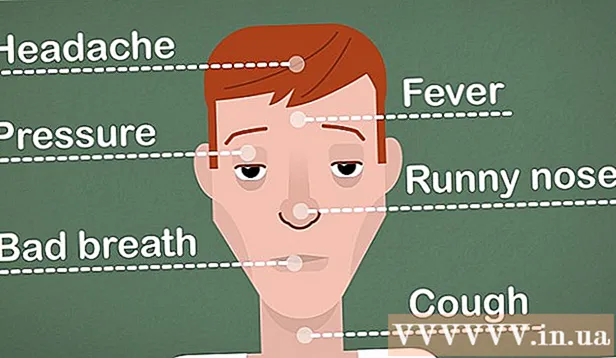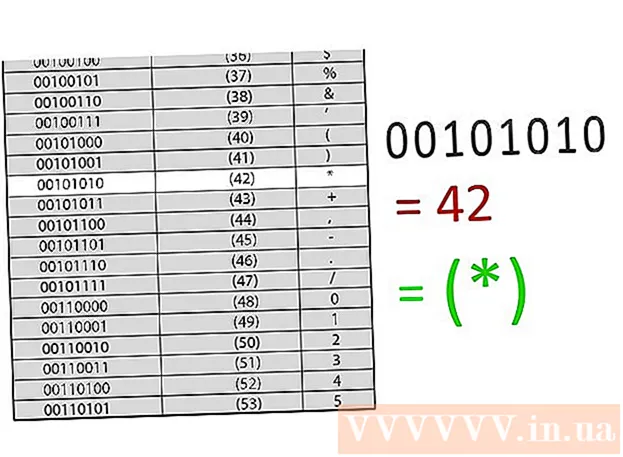מְחַבֵּר:
Helen Garcia
תאריך הבריאה:
21 אַפּרִיל 2021
תאריך עדכון:
26 יוני 2024

תוֹכֶן
במאמר זה נספר לך כיצד לפנות מקום בכונן הקשיח של מחשב שבו פועל Windows 7. לשם כך תוכל להשתמש בתוכנית המותקנת מראש לניקוי הדיסק (מחיקת קבצים זמניים ופריטים מיותרים אחרים) או פשוט להסיר תוכניות מיותרות דרך לוח הבקרה.
צעדים
חלק 1 מתוך 2: שימוש בניקוי דיסקים
 1 פתח את תפריט ההתחלה
1 פתח את תפריט ההתחלה  . לחץ על הלוגו הצבעוני של Windows בפינה השמאלית התחתונה של המסך.
. לחץ על הלוגו הצבעוני של Windows בפינה השמאלית התחתונה של המסך.  2 לחץ על סרגל החיפוש. הוא נמצא בתחתית תפריט התחלה.
2 לחץ על סרגל החיפוש. הוא נמצא בתחתית תפריט התחלה.  3 להיכנס ניקוי דיסק. פעולה זו תחפש ניקוי דיסקים, הכלול בכל הגירסאות של Windows 7. טיפ מומחה
3 להיכנס ניקוי דיסק. פעולה זו תחפש ניקוי דיסקים, הכלול בכל הגירסאות של Windows 7. טיפ מומחה נסה להשתמש בתוכנית צד שלישי כמו CC Cleaner כדי להסיר קבצים מיותרים, לנקות מטמון ולפנות מקום בכונן הקשיח.

ג'רמי מרסר
טכנאי תיקון המחשבים ג'רמי מרסר הוא מנהל וטכנאי ראשי בחברת תיקון מחשבים MacPro-LA בלוס אנג'לס. יש לו ניסיון של למעלה מ -10 שנים בתיקון אלקטרוניקה, כמו גם בחנויות מחשבים (PC ו- Mac). ג'רמי מרסר
ג'רמי מרסר
טכנאי תיקון מחשבים 4 לחץ על ניקוי דיסק. הוא נמצא בחלק העליון של תפריט התחל. חלון ניקוי הדיסק נפתח.
4 לחץ על ניקוי דיסק. הוא נמצא בחלק העליון של תפריט התחל. חלון ניקוי הדיסק נפתח.  5 לחץ על נקה קבצי מערכת. הוא בפינה השמאלית התחתונה של חלון ניקוי הדיסקים.
5 לחץ על נקה קבצי מערכת. הוא בפינה השמאלית התחתונה של חלון ניקוי הדיסקים. - אם אינך מחובר כמנהל מערכת, לא תוכל לנקות את קבצי המערכת. במקרה זה, דלג על שלב זה והשלב הבא.
 6 לחץ על כןכאשר תתבקש. ניקוי הדיסק יופעל מחדש עם אפשרויות נוספות זמינות.
6 לחץ על כןכאשר תתבקש. ניקוי הדיסק יופעל מחדש עם אפשרויות נוספות זמינות.  7 בחר את הפריטים להסרה. סמן את התיבות עבור כל קטגוריית קבצים או פריטים שברצונך להסיר; בטל את סימון התיבות של הפריטים שברצונך לשמור. תראה את הקטגוריות הבאות (יתכנו קטגוריות נוספות):
7 בחר את הפריטים להסרה. סמן את התיבות עבור כל קטגוריית קבצים או פריטים שברצונך להסיר; בטל את סימון התיבות של הפריטים שברצונך לשמור. תראה את הקטגוריות הבאות (יתכנו קטגוריות נוספות): - עדכון חלונות - הקבצים האחרונים של Windows Update יימחקו (העדכון הנוכחי לא יושפע).
- הורדת קבצי התוכנית - קבצי תוכנה מיותרים יימחקו.
- קבצי אינטרנט זמניים - קבצי אינטרנט שנשמרו יימחקו.
- ארכיון דיווח על שגיאות מערכת - דוחות שגיאה יימחקו.
- סַל - כל הקבצים באשפה יימחקו.
- קבצים זמניים - קבצים זמניים אחרים שנוצרו על ידי תוכניות או כתוצאה משימוש באינטרנט יימחקו.
- היסטוריית קבצים מותאמת אישית - היסטוריית הגלישה תימחק (לדוגמה, חיפוש בסייר Windows).
- ניתן למחוק בבטחה את כל הפריטים המופיעים בתפריט, אך ניקוי המטמון של Windows Update ימנע ממך לחזור לגרסה קודמת של עדכון Windows.

ג'רמי מרסר
טכנאי תיקון המחשבים ג'רמי מרסר הוא מנהל וטכנאי ראשי בחברת תיקון מחשבים MacPro-LA בלוס אנג'לס. יש לו ניסיון של למעלה מ -10 שנים בתיקון אלקטרוניקה, כמו גם בחנויות מחשבים (PC ו- Mac). ג'רמי מרסר
ג'רמי מרסר
טכנאי תיקון מחשביםמחק קבצים מיותרים מתיקיית ההורדה. פתח את תיקיית ההורדות שלך, מצא בה קבצים מיותרים ומחק אותם. מצא ומחק קבצים עם הרחבות .mov או .mp4 תחילה, מכיוון שהם תופסים הרבה מקום. שלח קבצי זבל לאשפה ולאחר מכן רוקן אותם - אחרת הקבצים עדיין יתפסו מקום בכונן הקשיח שלך.
 8 לחץ על בסדר. לחצן זה נמצא בתחתית החלון.
8 לחץ על בסדר. לחצן זה נמצא בתחתית החלון.  9 לחץ על מחק קבציםכאשר תתבקש. ניקוי הדיסק יתחיל להסיר את הפריטים שנבחרו מהכונן הקשיח של המחשב. בסיום התהליך, חלון התוכנית ייסגר אוטומטית.
9 לחץ על מחק קבציםכאשר תתבקש. ניקוי הדיסק יתחיל להסיר את הפריטים שנבחרו מהכונן הקשיח של המחשב. בסיום התהליך, חלון התוכנית ייסגר אוטומטית. - הדיסק ינוקה תוך מספר דקות עד שעה.
חלק 2 מתוך 2: כיצד להסיר את ההתקנה של תוכניות
 1 פתח את תפריט ההתחלה
1 פתח את תפריט ההתחלה  . לחץ על הלוגו הצבעוני של Windows בפינה השמאלית התחתונה של המסך.
. לחץ על הלוגו הצבעוני של Windows בפינה השמאלית התחתונה של המסך.  2 לחץ על לוח בקרה. הוא נמצא בצד ימין של תפריט התחל. חלון לוח הבקרה נפתח.
2 לחץ על לוח בקרה. הוא נמצא בצד ימין של תפריט התחל. חלון לוח הבקרה נפתח. - אם אין אפשרות לוח הבקרה בתפריט התחל, הקלד לוח בקרה בסרגל החיפוש בתחתית תפריט התחל ולאחר מכן לחץ על לוח הבקרה בתוצאות החיפוש.
 3 פתח את התפריט תצוגה. תוכלו למצוא אותו בפינה הימנית העליונה של חלון לוח הבקרה.
3 פתח את התפריט תצוגה. תוכלו למצוא אותו בפינה הימנית העליונה של חלון לוח הבקרה.  4 לחץ על קטגוריה. אפשרות זו נמצאת בתפריט.
4 לחץ על קטגוריה. אפשרות זו נמצאת בתפריט.  5 לחץ על הסרת תוכנית. הוא נמצא תחת הקטע תוכניות בפינה השמאלית התחתונה של החלון.
5 לחץ על הסרת תוכנית. הוא נמצא תחת הקטע תוכניות בפינה השמאלית התחתונה של החלון.  6 בחר תוכנית. גלול מטה אל התוכנית המיותרת ולאחר מכן לחץ עליה כדי לבחור.
6 בחר תוכנית. גלול מטה אל התוכנית המיותרת ולאחר מכן לחץ עליה כדי לבחור.  7 לחץ על לִמְחוֹק. הוא נמצא בראש החלון.
7 לחץ על לִמְחוֹק. הוא נמצא בראש החלון. - במקרים מסוימים, עליך ללחוץ על "שנה / הסר".
 8 בצע את ההוראות שעל המסך. אשר את הסרת התוכנית ולאחר מכן בצע את ההוראות שעל המסך.
8 בצע את ההוראות שעל המסך. אשר את הסרת התוכנית ולאחר מכן בצע את ההוראות שעל המסך. - במקרים מסוימים, יש להפעיל מחדש את המחשב כדי להסיר לחלוטין את התוכנית.
- תוכניות מסוימות יוסרו ברגע שתלחץ על הסר התקנה.
 9 המתן בזמן הסרת התוכנית. כעת הסר את התקנת התוכנית הבאה (במידת הצורך).
9 המתן בזמן הסרת התוכנית. כעת הסר את התקנת התוכנית הבאה (במידת הצורך).
טיפים
- כדי לפנות מקום בכונן הקשיח אך לשמור את הקבצים שלך, העבר אותם לכונן קשיח חיצוני.
אזהרות
- היזהר בעת הסרת תוכניות מהמחשב שלך. אם התוכנית מסומנת בשם יצרן המחשב או מיקרוסופט, אל תסיר אותה (אלא אם כן אתה יודע למה היא מיועדת).